win10系统删除微软拼音输入法记忆的方法
- 时间:2021-03-17 16:35
- 来源:下载吧
- 编辑:longnian
现在电脑使用得最多的操作系统就是win10系统,这款操作系统在性能以及功能等各方面都做了很大的改进,而且操作界面也更具人性化。我们在使用这款操作系统的过程中,有很多朋友会用电脑自带的微软拼音输入法打字。在使用这款软件打字的时候,就会形成输入法记忆。有的朋友会出于清理数据的目的,想要将输入法记忆删除掉,却又不知道怎么对其操作。那么接下来小编就给大家详细介绍一下win10系统删除微软拼音输入法记忆的具体操作方法,有需要的朋友可以看一看。

方法步骤
1.首先打开电脑,我们在电脑桌面的左下角找到开始图标按钮,点击该按钮就可以打开开始菜单窗口。
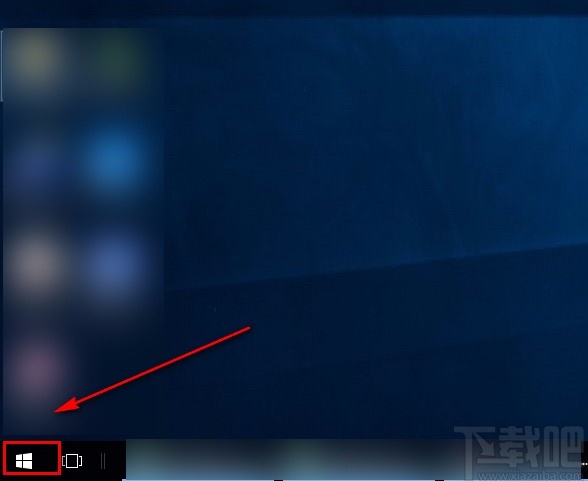
2.接着开始菜单窗口就会出现在桌面左下方,我们在开始菜单窗口的左侧找到“设置”选项并点击,就可以进入到设置页面。
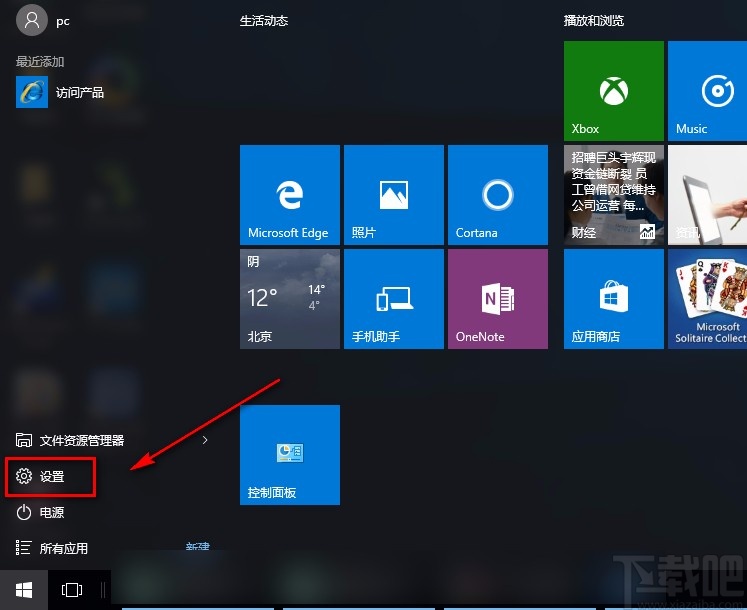
3.进入到设置页面后,我们在页面上找到“时间和语言”选项,点击该选项就可以进行下一步操作。

4.然后就会进入到时间和语言页面,我们在页面左上方找到“区域和语言”选项并点击,之后再点击界面上的“中文(中华人民共和国)”选项。
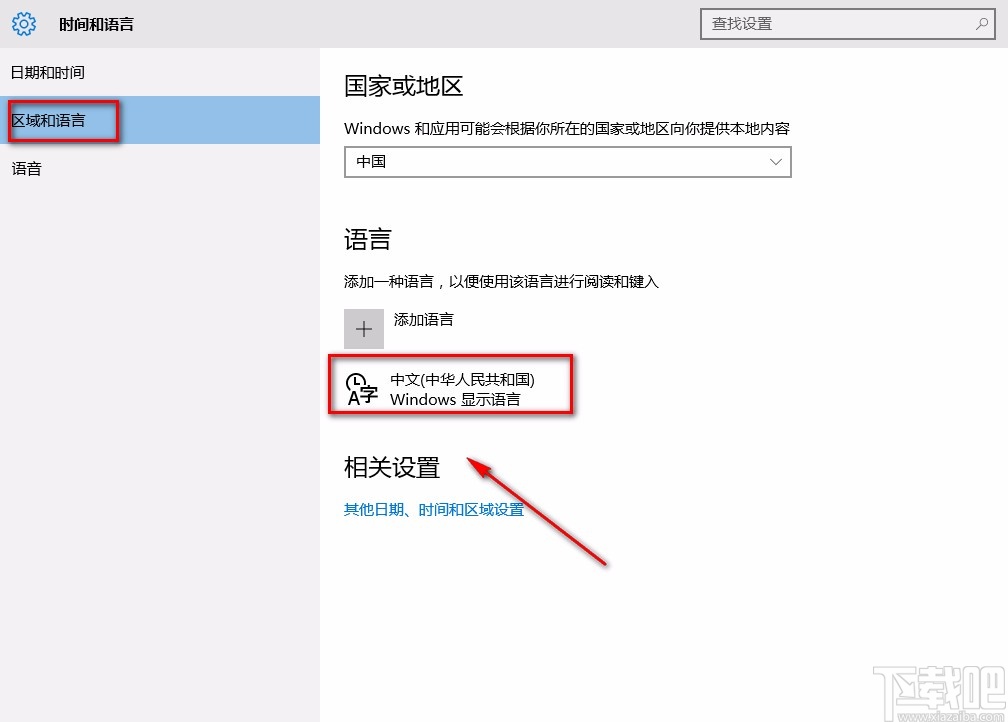
5.紧接着在“中文(中华人民共和国)”选项右下方就会出现一个“选项”按钮,我们点击该按钮就可以了。
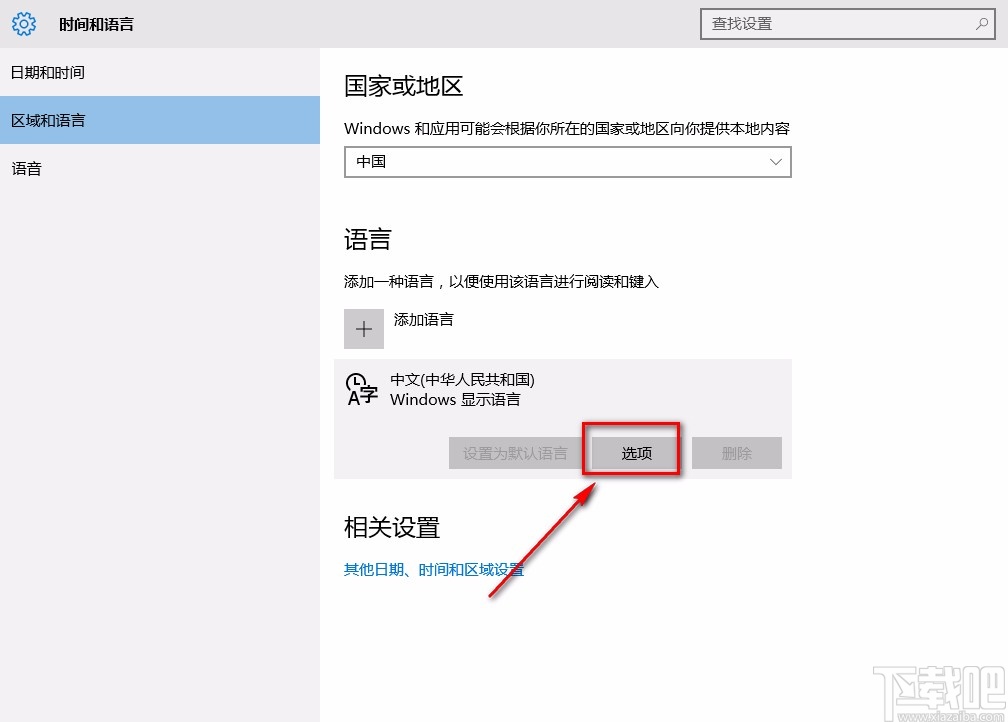
6.接下来就会进入到中文页面,我们在页面上点击“微软拼音”选项,其旁边会出现一个“选项”按钮,点击该按钮即可。
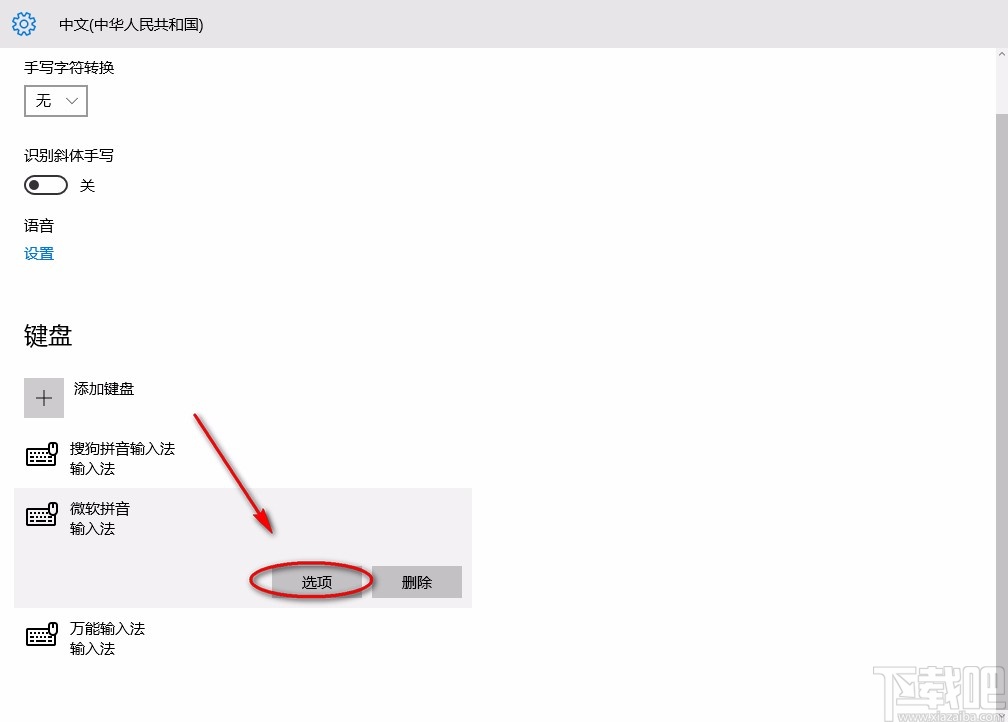
7.最后就会进入到微软拼音页面,我们在页面上找到“清除输入历史记录”按钮,点击它就可以成功清除输入历史记录了。
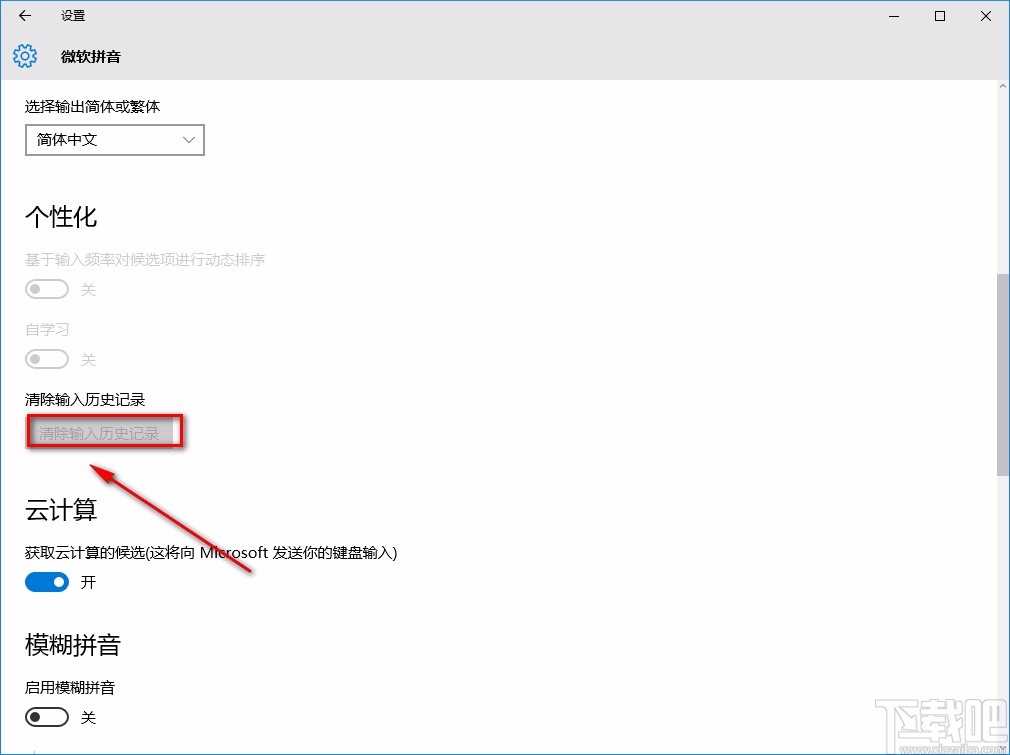
以上就是小编给大家整理的win10系统删除微软拼音输入法记忆的具体操作方法,方法简单易懂,有需要的朋友可以看一看,希望这篇教程对大家有所帮助。
最近更新
-
 淘宝怎么用微信支付
淘宝怎么用微信支付
淘宝微信支付怎么开通?9月5日淘宝公示与微信
- 2 手机上怎么查法定退休时间 09-13
- 3 怎么查自己的法定退休年龄 09-13
- 4 小红书宠物小伙伴怎么挖宝 09-04
- 5 小红书AI宠物怎么养 09-04
- 6 网易云音乐补偿7天会员怎么领 08-21
人气排行
-
 Win10控制面板在哪 Windows10打开控制面板方法
Win10控制面板在哪 Windows10打开控制面板方法
Windows10系统虽然把传统的开始菜单带回来了,但是还是发生了很大
-
 Win10自动更新怎么关闭 Windows10自动更新关闭教程
Win10自动更新怎么关闭 Windows10自动更新关闭教程
Windows10默认开启自动更新功能,且不再面向普通用户提供关闭选项
-
 win10一键还原(系统还原)图文教程
win10一键还原(系统还原)图文教程
Windows10自带的一键还原(系统还原)功能是一项非常实用的功能,
-
 Win10怎么取消开机(登录)密码
Win10怎么取消开机(登录)密码
给Windows设置一个复杂的安全密码是必要的,但复杂的密码也就导致
-
 windows modules installer worker是什么 CPU/磁盘占用高解决方法
windows modules installer worker是什么 CPU/磁盘占用高解决方法
使用Win8、Win10的朋友经常会看到WindowsModulesInstallerWorker
-
 Win7小马激活工具oem7f7怎么用
Win7小马激活工具oem7f7怎么用
Windows7安装完成后的首要任务就是激活Win7。Windows7的反盗版技
-
 Win10怎么把此电脑(计算机)放到桌面
Win10怎么把此电脑(计算机)放到桌面
Win10桌面默认是不显示“此电脑”(Win8/Win10)(我的电脑(XP)、
-
 通过重置一招解决win10出现的各种bug win10bug解决教程
通过重置一招解决win10出现的各种bug win10bug解决教程
win10发布以来,随着用户安装升级热情高涨,一系列的问题就出来了
-
 Win10怎么设置开机密码
Win10怎么设置开机密码
Windows10的开机登录密码,不仅可以设置传统的字符密码,还针对触
-
 小马激活工具(oem7)提示“Cannot open file 'C:OEMSF',拒绝访问"怎么办
小马激活工具(oem7)提示“Cannot open file 'C:OEMSF',拒绝访问"怎么办
安装完Windows7系统进行激活,但小马激活工具激活Win7的时候提示
